Cara membuat template mesin virtual kvm
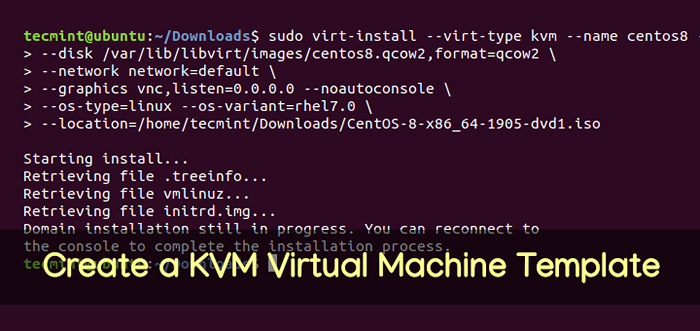
- 794
- 13
- Darryl Ritchie
Templat mesin virtual pada dasarnya adalah salinan mesin virtual yang diinstal yang berguna saat Anda ingin menggunakan beberapa contoh mesin virtual. Membuat template adalah proses 3 langkah yang melibatkan pembuatan mesin virtual, memasang semua paket syarat yang ingin Anda instal, dan akhirnya membersihkan template.
Ayo lanjutkan dan lihat bagaimana Anda bisa mencapai ini.
Langkah 1: Memasang KVM di Linux
Langkah pertama adalah menginstal Kvm di sistem Anda. Kami memiliki tutorial komprehensif di:
- Cara Menginstal KVM di Ubuntu 20.04
- Cara menginstal KVM di Centos 8
Selain itu, pastikan bahwa libvirtd Daemon sedang berjalan dan memungkinkan untuk secara otomatis menendang bootup.
$ sudo systemctl mengaktifkan libvirtd $ sudo systemctl start libvirtd
Verifikasi jika libvirtd Daemon sedang berjalan.
$ sudo systemctl status libvirtd
 Verifikasi status libvirtd
Verifikasi status libvirtd Jika Anda menjalankan Ubuntu / Debian sistem, pastikan bahwa vhost-net gambar dimuat.
$ sudo modprobe vhost_net
Langkah 2: Buat gambar virtual KVM
Sebelum kita membuat templat, kita perlu, pertama -tama, memiliki instance instalasi. Pada baris perintah, kami akan membuat a 20g centos 8 kVm gambar menggunakan QEMU-IMG perintah seperti yang ditunjukkan.
$ sudo qemu -img create -o preallocation = metadata -f qcow2/var/lib/libvirt/gambar/centos8.QCOW2 20G
 Buat gambar Centos KVM
Buat gambar Centos KVM Selanjutnya, gunakan virt-install perintah untuk membuat a Centos 8 mesin virtual seperti yang ditunjukkan.
$ sudo virt-install --virt tipe kvm --name centos8 ---ram 2096 \--disk/var/lib/libvirt/gambar/centos8.qcow2, format = qcow2 \ --network network = default \ --graphics vnc, listen = 0.0.0.0 --NoUutoconsole \ --OS-Type = linux --os-variant = rhel7.0 \--location =/home/tecmint/download/centos-8-x86_64-1905-dvd1.iso
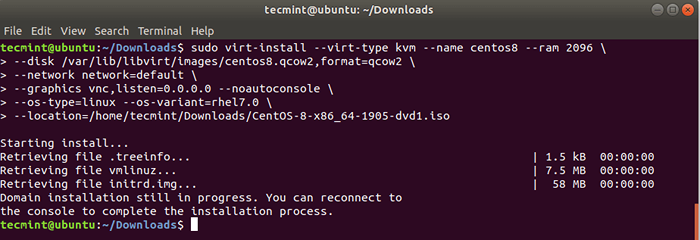 Buat mesin virtual Centos 8
Buat mesin virtual Centos 8 Ini meluncurkan instance mesin virtual. Anda dapat mengonfirmasi ini dengan menuju ke Virt-Manager dan membuka jendela konsol seperti yang ditunjukkan. Yang bisa Anda lihat adalah halaman selamat datang default untuk penginstal. Pastikan untuk menyelesaikan instalasi sampai akhir.
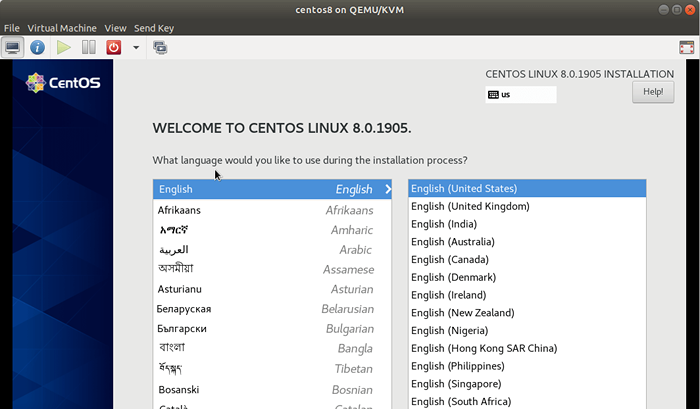 Instalasi mesin virtual centos 8
Instalasi mesin virtual centos 8 Langkah 3: Membuat KVM Virtual Machine Template Image
Setelah instalasi selesai, masuk ke VM dan perbarui semua paket sistem.
Pembaruan $ sudo DNF
Pasang paket prasyarat yang Anda rasa penting untuk memulai. Dalam hal ini, saya akan menginstal Epel Release, Wget, Curl, Net-Tools, dan Vim. Ini mungkin berbeda untuk kasus Anda.
$ sudo DNF Instal Epel-Release Wget Curl Net-Tools Vim
Jika Anda bermaksud menggunakan templat Anda pada platform cloud, instal inci cloud paket seperti yang ditunjukkan.
$ sudo dnf menginstal cloud-init cloud-utils-growpart acpid
Selanjutnya, nonaktifkan Zeroconf rute.
$ echo "nozeroconf = ya" >>/etc/sysconfig/network
Setelah selesai, pastikan untuk mematikan mesin virtual Anda dan bersihkan gambar template VM seperti yang ditunjukkan.
$ sudo virt -sysprep -d centos8
Itu Virt-Sysprep adalah utilitas baris perintah yang mengatur ulang mesin virtual agar klon dibuat darinya. Ini menghapus entri seperti tombol host SSH, file log, akun pengguna, dan beberapa konfigurasi jaringan yang persisten. Untuk menggunakan perintah, pertama, Anda harus selalu memastikan bahwa VM dimatikan.
$ sudo virt -sysprep -d centos8
 Mengkloning centos 8 mesin virtual
Mengkloning centos 8 mesin virtual Terakhir, memohon perintah yang ditunjukkan untuk tidak mendefinisikan domain VM.
$ sudo virsh undefine centos8
 Belum mendefinisikan domain VM
Belum mendefinisikan domain VM Gambar template sekarang siap untuk kloning dan penyebaran.

